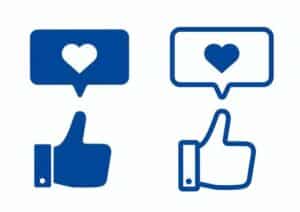WordPressでタグの順番を変更する方法にはいくつかのアプローチがあります。
WordPressの標準機能だけではタグの表示順序を直接変更する方法は限られていますが、カスタムコードやプラグインを使用することで、さまざまな方法でタグの順番を調整できます。
目次
方法1: コードを使用する方法
タグの順序をカスタマイズする一般的な方法は、テーマのファイルにカスタムコードを追加することです。
以下は、タグを名前やIDに基づいてソートする基本的なコードの例です。
- functions.php ファイルの編集:
WordPressのテーマフォルダ内にあるfunctions.phpファイルに以下のコードを追加します。このコードはタグをアルファベット順にソートします。
function custom_sort_tags($tags, $args) {
if (isset($args['orderby'])) {
if ($args['orderby'] === 'name') {
usort($tags, function($a, $b) {
return strcmp($a->name, $b->name);
});
}
}
return $tags;
}
add_filter('get_terms', 'custom_sort_tags', 10, 2);このコードは get_terms フィルターを使用して、タグの配列を取得し、それをアルファベット順にソートします。orderby パラメータをチェックして、それが ‘name’ に設定されている場合のみソートを実行します。
- テンプレートファイルの編集:
タグを表示しているテンプレートファイル(例えばtag.phpやarchive.php)で、タグを取得する際の引数に'orderby' => 'name'を追加します。
$tags = get_tags(array('orderby' => 'name'));方法2: プラグインを使用する方法
複雑なコーディングを避けたい場合は、タグのソートや管理を容易にするプラグインを使用することができます。
例えば、「Simple Tags」というプラグインでは、タグの管理を拡張し、カスタムの順序でタグを表示する機能が提供されます。
プラグインのインストールと有効化
- WordPressのダッシュボードにログインします。
- 「プラグイン」>「新規追加」にアクセスします。
- 「Simple Tags」と検索し、プラグインをインストールして有効化します。
プラグイン設定の調整
プラグインの設定セクションで、タグの表示順序やソート基準をカスタマイズします。
これらの方法により、WordPressサイトでのタグの表示順序をカスタマイズすることが可能です。
サイトの要件に応じて、コーディングやプラグインの選択を行うことが推奨されます。
以上、WordPressのタグの順番の変え方についてでした。
最後までお読みいただき、ありがとうございました。